热门标签
热门文章
- 1Spring Boot1.5.17整合Redis_springboot 1.5 整合 redis
- 2Spring-Cloud-Gateway-实现XSS、SQL注入拦截_gateway xss过滤
- 3峰哥读者拿到亚马逊offer,分享外企面试经验
- 4Spark大数据分析与实战:基于Spark MLlib 实现音乐推荐_基于spark的音乐(1)_《spark大数据分析与实战》项目七sparkml实现电影获取目标用户数据 196推荐
- 5【docker启动nginx】_docker 启动nginx
- 6IDEA 使用 SVN 操作详解_idea svn
- 7【MySQL系列】索引的学习及理解
- 8基于spark的音乐数据分析系统的设计与实现_基于spark的音乐数据分析系统的设计与实现的功能介绍(1)_spark的音乐数据处理
- 9【重磅开源】MapleBoot权限控制使用介绍(菜单权限、按钮权限、数据权限)_按钮权限控制和数据权限控制
- 10Spring Boot携手OAuth2.0,轻松实现微信扫码登录!_springboot oauth2.0
当前位置: article > 正文
Win10 搭建FTP存储服务器站点【超详细教程】_win10 新建ftp服务器
作者:繁依Fanyi0 | 2024-06-17 11:56:46
赞
踩
win10 新建ftp服务器
目录
第一步:打开控制面板>程序

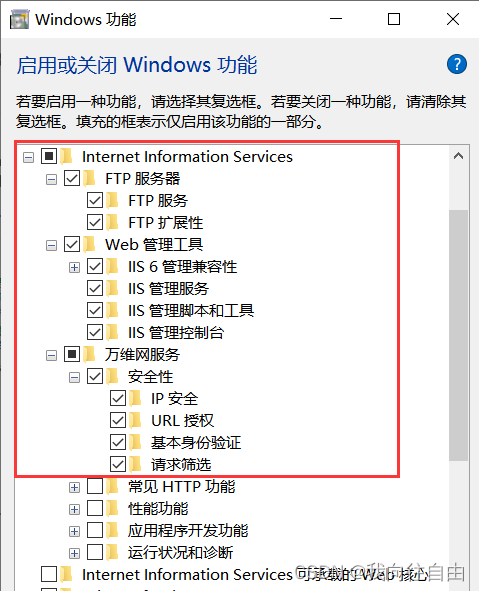
按照上图勾选。
第二步:win10左下角搜索IIS并打开

第三步:右键网站,选择添加FTP站点
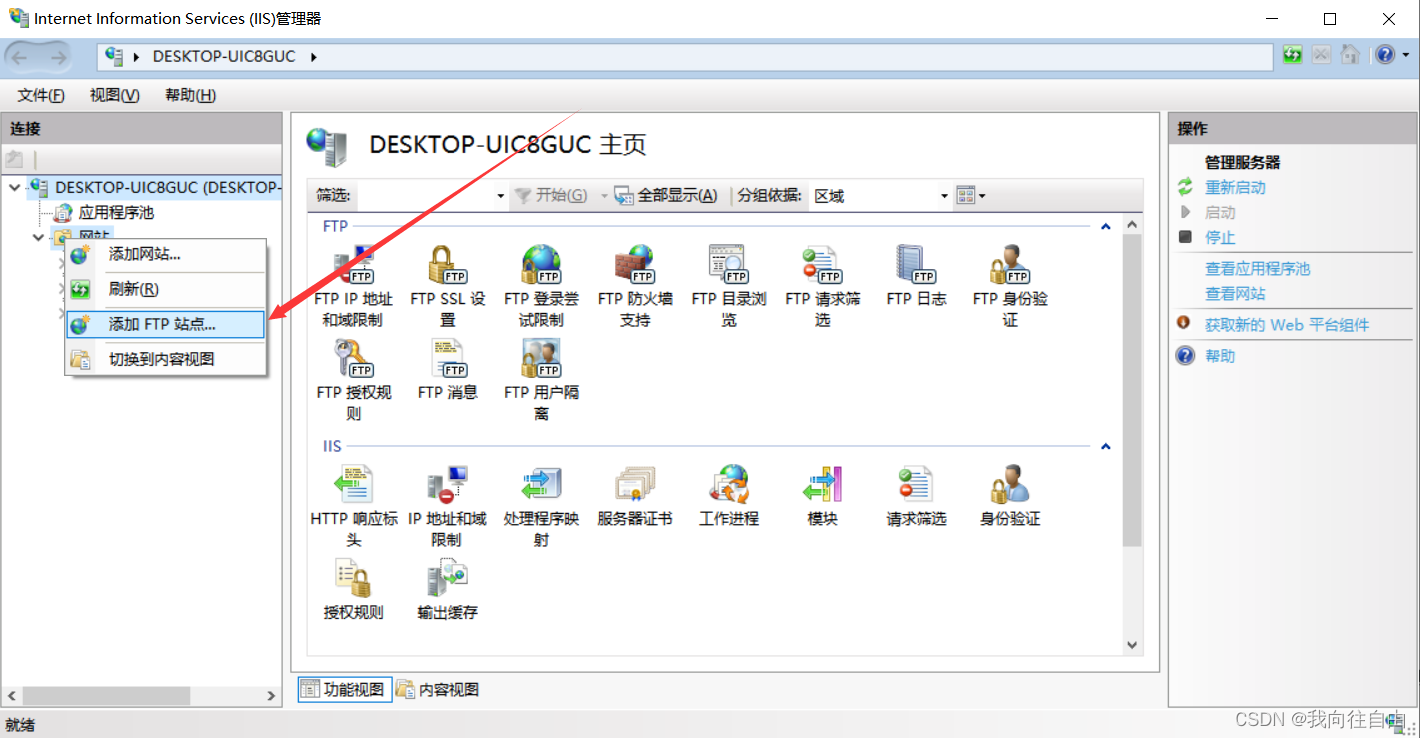
第四步:添加FTP站点名称

第五步:添加IP地址和端口
先win+r组合键打开左下角运行窗口,然后输入cmd,打开黑窗口,再输入ipconfig查出你以太网的IPV4地址,复制到下面的文本框中。
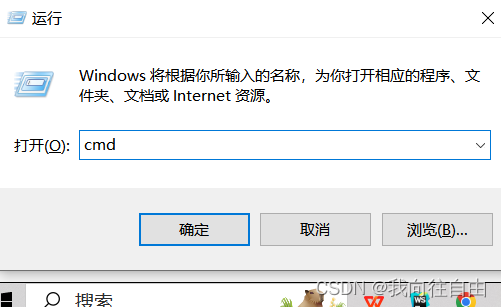
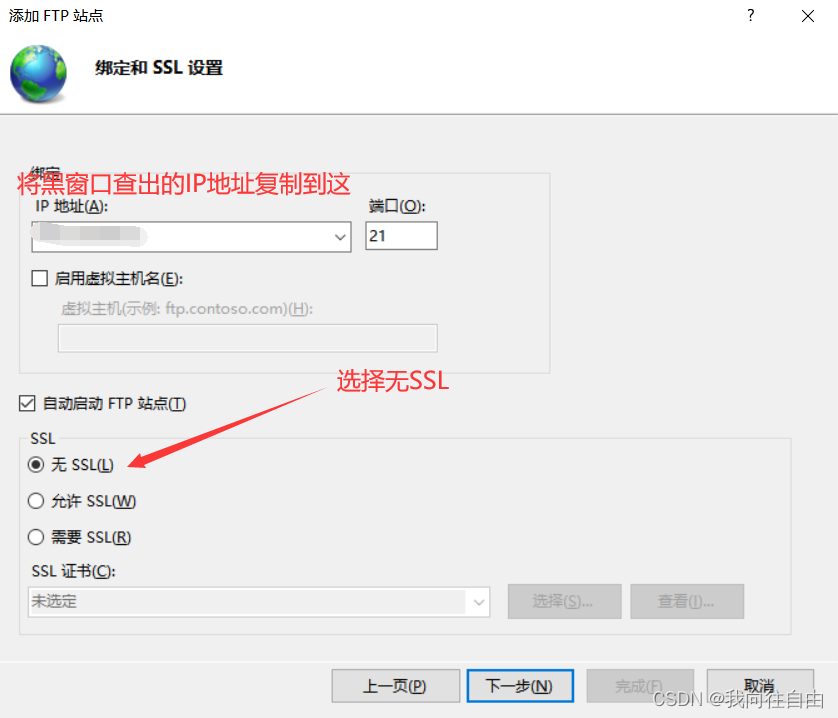
第六步:身份验证与授权信息
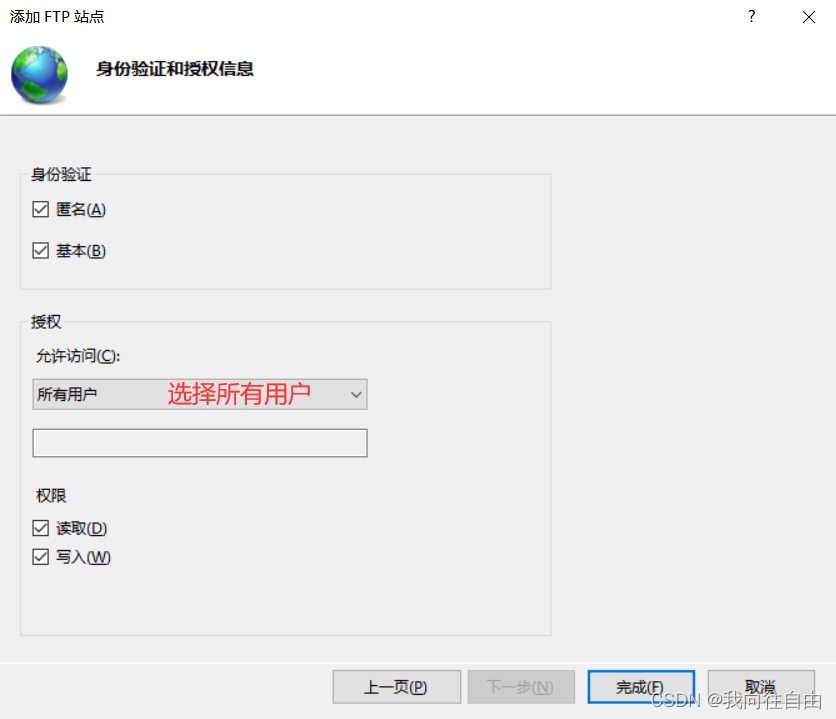
第七步:配置FTP身份验证
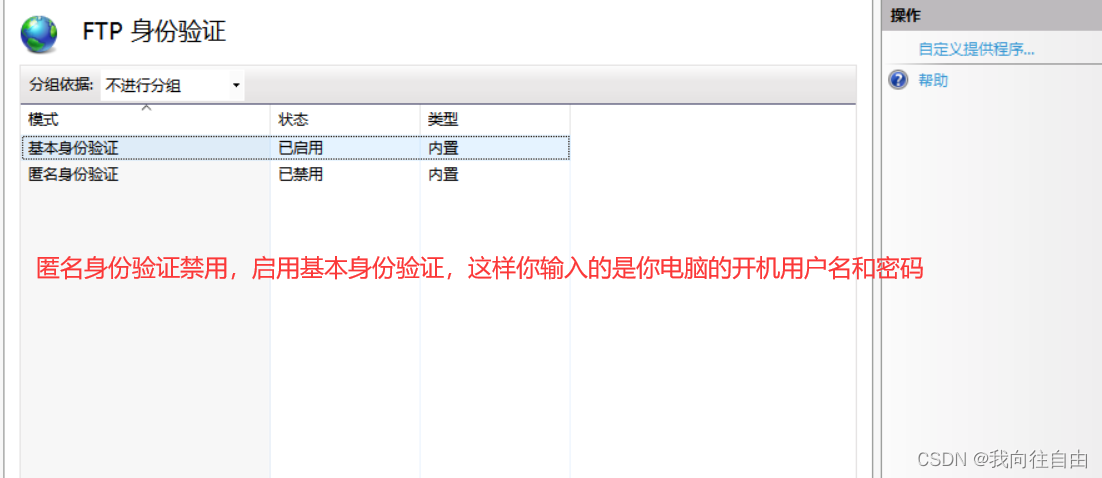
注意:如果你启用“匿名身份验证”,直接连接就可以,不用输入用户名和密码了。
第八步:可以用浏览器或者xftp这种工具测试一下
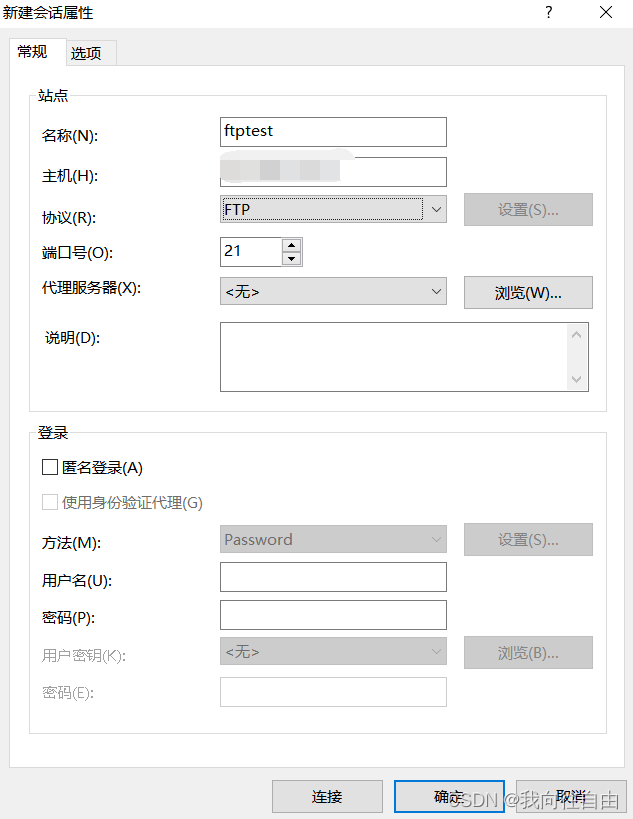
声明:本文内容由网友自发贡献,不代表【wpsshop博客】立场,版权归原作者所有,本站不承担相应法律责任。如您发现有侵权的内容,请联系我们。转载请注明出处:https://www.wpsshop.cn/w/繁依Fanyi0/article/detail/731086
推荐阅读
相关标签


